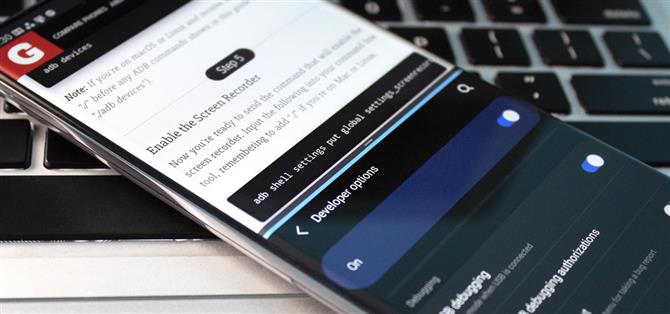Keď sa obrazovky telefónov priblížia k siedmim palcom, teraz je ten pravý čas na využitie režimu rozdelenej obrazovky systému Android. Táto funkcia je k dispozícii od verzie Android 7.0 Nougat a umožňuje vám rozdeliť obrazovku na dve polovice s inou aplikáciou na každej strane..
Aj keď režim Picture-in-Picture pracuje na svojich nohách funkčnosťou tým, že vám umožňuje sledovať videá v menšom prekryvnom okne, v režime rozdelenej obrazovky stále existuje hodnota. Konkrétne pri čítaní jedného z našich mnohých článkov s návodom na telefóne. Vďaka tejto funkcii môžete mať prehliadač otvorený na jednej polovici a príslušnú aplikáciu na inej, aby ste mohli sledovať ďalej.
Android 9 alebo novší
V prípade telefónov so systémom Android 9 Pie alebo novším musíte aktivovať režim rozdelenej obrazovky tak, že najprv vstúpite do ponuky Prehľad stlačením tlačidla nedávnych aplikácií (pri použití navigácie pomocou troch tlačidiel vedľa tlačidla domov) alebo potiahnutím prstom nahor z spodná hrana a pauza pri používaní gestickej navigácie.
Nájdite prvú aplikáciu, ktorú chcete použiť v režime rozdelenej obrazovky, a klepnite na ikonu v hornej časti karty s prehľadom. V rozbaľovacej ponuke zvoľte možnosť „Rozdeliť obrazovku“ a potom sa v strede obrazovky zobrazí čierna lišta s aplikáciou, ktorú ste práve vybrali na jednej polovici obrazovky.
 Obrázok Jon Knight / Android How
Obrázok Jon Knight / Android How
Ak bola druhá aplikácia nedávno otvorená, nájdete ju v dolnej polovici, ktorá by teraz mala obsahovať druh mini ponuky Prehľad. Ak nie, stlačte tlačidlo Späť alebo vykonajte gesto dozadu a potom vyberte aplikáciu na domovskej obrazovke alebo v zásuvke aplikácie a otvorte aplikáciu v druhej polovici obrazovky..
Android 7.0–8.0
Keď bola funkcia nová, aktivácia režimu rozdelenej obrazovky bola trochu iná. Ak teda používate staršiu verziu systému Android, pred spustením musíte najprv spustiť obe aplikácie na pozadí. Inými slovami, otvorte aplikácie jeden po druhom a potom zamierte na plochu.
Teraz stlačte tlačidlo „Posledné aplikácie“ a potom prvú aplikáciu pretiahnite do oblasti s textom „Ak chcete použiť rozdelenú obrazovku, potiahnite sem.“ V strede displeja sa zobrazí čierna lišta s prvou aplikáciou umiestnenou na jednej strane. V druhej polovici vyhľadajte druhú aplikáciu na stránke Posledné aplikácie a vyberte ju. Bude zaberať spodnú polovicu a úspešne umožní rozdelenú obrazovku.
 Obrázok Jon Knight / Android How
Obrázok Jon Knight / Android How
K dispozícii je tiež skrytý spôsob, ako vstúpiť do režimu rozdelenej obrazovky, ktorý je o niečo rýchlejší a ľahší odtiahnutie. Otvorte prvú aplikáciu a dlho stlačte tlačidlo „Posledné aplikácie“. Aplikácia sa umiestni v hornej polovici a spodná časť je otvorená v ponuke Prehľad, kde si môžete vybrať druhú polovicu dvojice rozdelených obrazoviek..
- Nenechajte si ujsť: 33 skvelých funkcií pre Android, o ktorých by ste možno nemali vedieť
 Obrázok Jon Knight / Android How
Obrázok Jon Knight / Android How
Povolenie rozdelenej obrazovky pre všetky aplikácie
Po dostatočne dlhom hraní s touto funkciou si všimnete, že existuje niekoľko aplikácií, ktoré ju nepodporujú. V prípade týchto aplikácií môžete vynútiť ich súlad vďaka nastaveniu v Možnosti pre vývojárov. Informácie o povolení tejto funkcie nájdete v našom rýchlom sprievodcovi nižšie.
Chcete pomôcť podporiť Android Ako a získajte veľa nových sladkých nových technológií? Pozrite sa na všetky ponuky v novom obchode Android How Shop.
Titulný obrázok Jon Knight / Android How